SAP2000作為一個早期的有限元分析軟件,其作用主要為通過有限元的手段對結構進行分析,而繪制模型卻是SAP2000的短板,通過SAP2000只能繪制一些簡單的,規則的模型,對于較復雜的結構體,SAP2000則需要大量的時間來建模甚至根本無能為力,所以我們使用SAP2000更多的是使用它的分析功能,而建模我們則通過Auto CAD,3DMAX等軟件建模,下面我介紹一下怎么把CAD繪制的模型導入到SAP2000
1、在電腦上安裝SAP2000和AUTOCAD,具體步驟不再贅述,大家有疑惑的可以參照我另外幾篇經驗
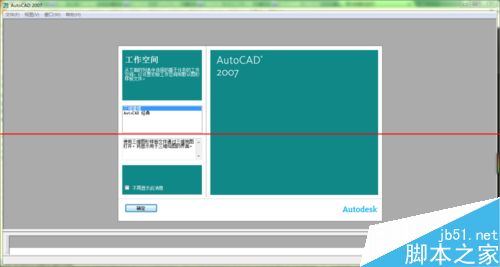
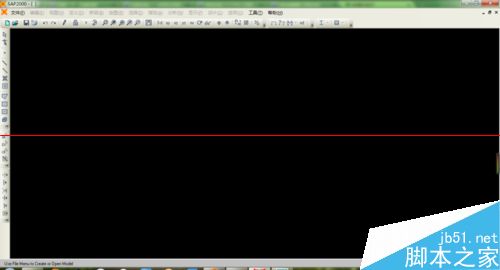
2、在CAD中通過三維建模繪制模型,因為AutoCAD經典模式下進行建模如果不注意視口的合理切換則會導致圖形在導入到SAP2000中后為二維圖形,并不是三維結構,下面以我之前做過的一個圖形為例

3、CAD所繪制的圖形要成功地導入到SAP2000中,在繪制模型的過程中有幾個點需要特別注意:
①圖形必須為單線,PL命令所繪制多段線是無法導入到SAP2000中的,就算在圖形繪制過程中使用了PL命令,在導入之前也需要將圖形整個分解之后才能保存
②為了是模型在導入SAP2000之后方便定義材料和對不同構件的編輯,在CAD繪制圖形時需要將不同材料的結構分為不同圖層,然后按圖層分步導入SAP2000,并分別定義材料屬性

③通過CAD將模型繪制好之后,在保存的時候應保存為低版本的 .DXF格式,這也是SAP兩千能夠識別的前提條件

4、保存好之后我們打開SAP2000,單擊“文件”——“導入”——“AutoCAD.dxf文件”


5、雙擊需要導入的文件后會彈出“導入信息”對話框,需要選擇全局方向和單位,以上述圖形為例,以為鐵塔的延伸方向是沿Z軸向上的,所以勾線Z,單位以建筑的一般表示方法為準,采用毫米mm、千牛KN、攝氏度℃,設置完后點擊“確定”

6、接著會出現“DXF導入”對話框,可以指定需要導入的圖層,建議分層導入,然后分別定義材料(注意每次導入的方向都應該相同,在本例中均為Z方向,否則結構最終不會形成整體)

7、導入第一部分后的軟件會默認這一步導入的圖形為選中狀態,然后我們點擊“指定”——“框架”——“框架截面”


8、接著在彈出的“框架屬性”對話框中選中我們之前定義好的材料,或者添加新屬性

9、重復上一步驟,直到結構全部倒入和定義完畢即可
注意事項:CAD應盡量保存為低版本.dxf。
新聞熱點
疑難解答